在word文档中如何快速添加页码?
word文档功能很多,比如它可以自动在你的文档里添加页码,今天我就简单的教大家一下如何在word文档中快速添加页码,已方便阅读。
步骤:
首先我们打开一个word文档。

2、一次点击文档上方的“插入”——“页码”
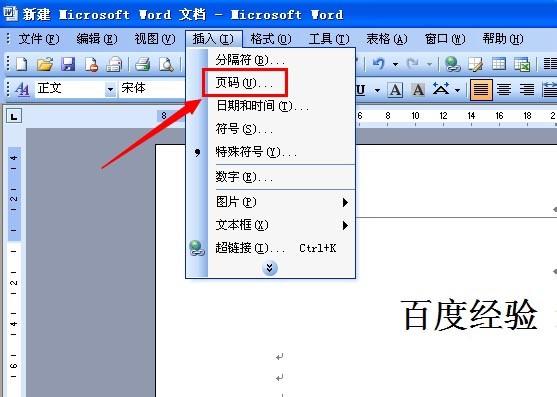
3、在这里我们可以选择页码所在的位置以及对其方式,都有图例大家可以自己看一下。
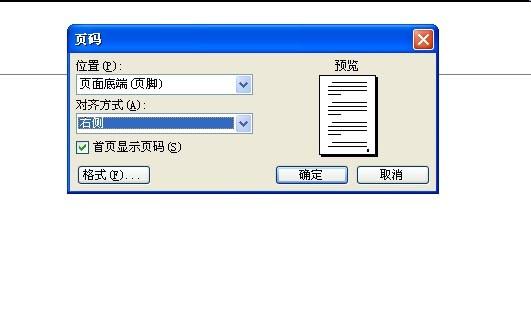
4、这就是设置成功后的页面显示。
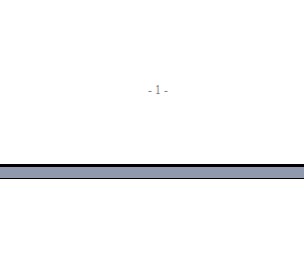


5、页面设置多种多样,大家还可以在第三步的“格式”里面自己选择查看。
以上就是在word文档中如何快速添加页码方法介绍,操作很简单的,不会的朋友可以参考本文,希望能对大家有所帮助!
赞 (0)

